Pythonゲームプログラミング #3 アニメーション
gist消してしまったので
代わりにこのリポジトリを参考にしてください
#0 環境構築
#1 メインループ
#2 画像表示
#3 アニメーション
#4 キー入力
#5 サウンド
#6 衝突判定
#7 ステートマシン
#8 マップチップ
#9 スクロール
アニメーション
pygameを使ったゲームプログラミングについて説明していきます。
- Windows10
- Python3.6.1
- pygame1.9.3
今回は画像をアニメーションさせてみます。
アニメーションの仕組み
アニメーションは、パラパラ漫画のように異なる画像を少しずつ表示することによって、絵が動いているように見せています。
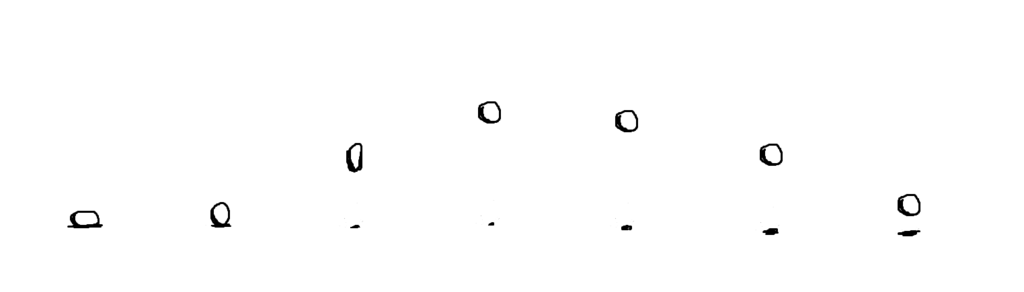
ゲームでは、歩きアニメーションなどの繰り返しがあるものと、爆発のように繰り返しのないものがあります。
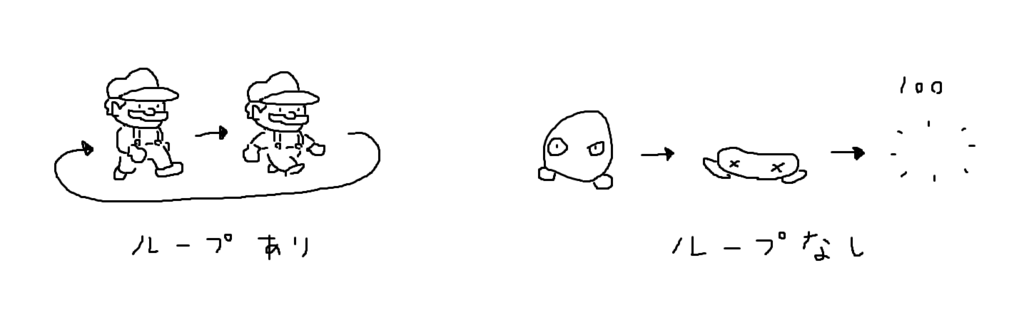
画像の大きさや並びに法則性を持たせておけば、複雑なクラスを作成しなくても、簡単にアニメーションをおこなうことができます。
サンプルコード
今回はこのような画像を用意してみました。
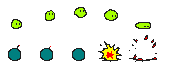
実行結果
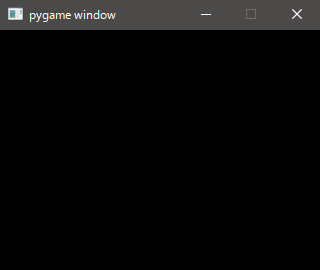
解説
表示する画像の座標指定
今回はキャラクターの画像を32ピクセルごとに横に並べているので、変数が1つあればパターンを切り替えることができます。
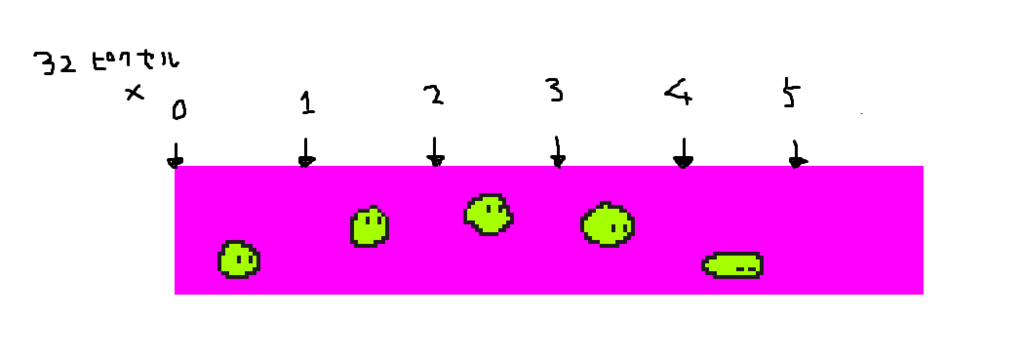
例えば左から3番目の画像を表示したい場合は下記のように書きます。
i = 2 # n番目 - 1 screen.blit(img_char, (0, 0), (32 * i, 0, 32, 32))
フレームカウント
10行目と35行目
frame = 0 # フレーム frame += 1
アニメーションをおこなうには今何フレーム目なのかをカウントしておく必要があります。メインループの最後でフレーム数をインクリメントします。
ループあり
24行目
loop_anim_index = int(frame / 3) % 5
フレームごとに変数を 0, 1, 2, 0, 1, 2 ... と変化させたい場合は「フレーム÷変化の長さ」の余剰を求めます。
x = frame % 3 # 0, 1, 2 を繰り返す
アニメーションの速度が速すぎる場合は、フレーム数を割って調整します。
x = int(frame / 2) % 3 # 2フレームごとに切り替わる
ループなし
28行目
anim_index = min(int(frame / 15), 5)
アニメーションをループさせたくない場合はmin関数などを使って、指定した数より大きくならないようにしておきます。